Hardware guild: hvordan bygge et mekanisk tastatur
Å bygge et mekanisk tastatur er ikke spesielt vanskelig, og det er svært gøy. Ved å bygge det selv får du muligheten til å velge akkurat den størrelsen du liker best, farger og font på knappene, valg av switcher og muligheten til å programmere tastaturet. Jeg vil først gå igjennom alle delene og presentere kort deres funksjon før jeg går gjennom alle stegene for å bygge tastaturet.
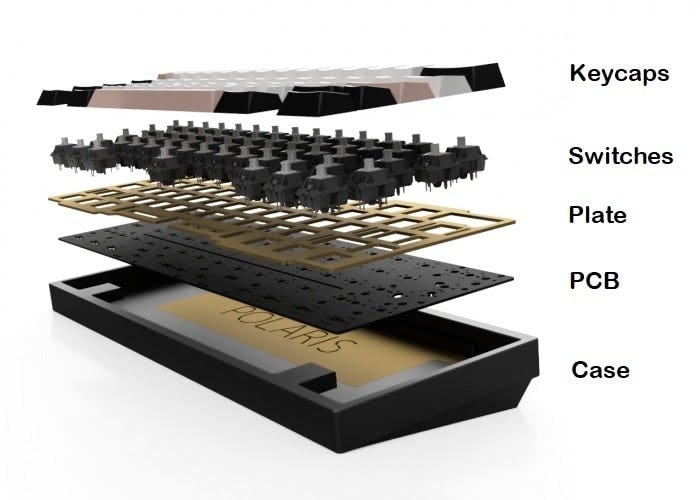
Et tastatur består som vist på bildet til venstre av fem deler. Keycaps er de synlige knappene på toppen, switcher er den mekaniske delen som bestemmer hvor harde knappene er å trykke på, om det er taktil eller lineær aktivering, og ikke minst hvis det skal brukes på arbeidsplassen, hvor mye tastaturet bråker. Plate er platen mellom switchene og PCBen som er kretskortet og helt til slutt har vi casen som er omslaget rundt.
Valg av av switcher kan være veldig viktig med tanke på at det blir vanligere og vanligere med åpent landskap på arbeidsplassen. Det er ingen hemmelighet at mekaniske tastaturer bråker mer enn andre, men med riktig valg av switcher kan dette tildels unngås. Et tips hvis du kjøper lineære switcher (f.eks MX red) er å kjøpe o-ringer, som er små gummistrikk som demper hvert tastetrykk.
Etter alle disse delene er kjøpt inn trenger du bare et loddebolt og tinn. Jeg ville anbefalt deg å ha en tinnsuger også da denne brukes for å fjerne tinn hvis en switch ikke skulle fungere. I tillegg til dette kan en også bruke voltmeter for å teste switchene, men hvis du kjøper nok av dem er ikke dette nødvendig. Er du ansatt hos Knowit Objectnet har du tilgang til laben i fjerde etasje på hovedkontoret, og her finner du alt du trenger og mer. Nå over til den beste delen: selve byggingen.

Steg 1: Test at kretskortet (PCB) fungerer. Dette gjøres ved å koble kortet med en usb-kabel til en datamaskin, gå til en nettside hvor du kan teste knappene (f.eks http://keyboardchecker.com/) og bruk en pinnsett eller annet metall som kan lede strøm. Hver switch har to pinner som skal loddes til kortet, og det er på hver av disse hullene i kortet det må ledes strøm imellom.
Steg 2: Fest alle stabilisatorene. Disse er til for å gjøre de litt brede knappene mer stabile. Det kan anbefales å feste en liten bit av et plaster under hver av de sorte festene for å dempe litt av bråket ved tastetrykk.
Steg 3: Sette platen (plate) på kretskortet og sett på alle switchene. Her er det enklest å feste en switch i hvert hjørne av tastaturet først for å sørge for at alle switchene er dyttet like langt inn i kretskortet.

Steg 4: Lodde alle switchene til kretskortet. Dette er det mest tidskrevende steget. Desto større tastatur du går for, desto lenger tid tar dette. Jeg valgte å gå for et veldig lite tastatur som hverken har funksjonsknappene eller numpaden, men likevel ble det ca 140 steder jeg måtte lodde. Her kan det anbefales å lodde en og en rad og koble tastaturet til maskinen for å se at alle knappene fungerer. Hvis en av knappene ikke fungerer kan det være for lite tinn, eller en defekt switch.
Steg 5: Skru sammen casen og sett på keycaps. Dette er siste steg av prosessen og kanskje den absolutt mest tilfredsstillende. Og voilà, du har nå bygget ditt første mekaniske tastatur. Det kan anbefales å kjøpe et tastatur som støtter programvare som heter QMK. Dette er et veldig godt verktøy for å programmere hver knapp til å gjøre akkurat det du ønsker.

På laben hos Knowit finner man også en 3D-printer som for eksempel kan brukes til å printe egne knapper. For nå som du har lagt inn en såpass god innsats for å få et helt unikt tastatur er det viktig med noen knapper som skiller seg ut også! Lykke til.

